
时间:2021-01-05 07:44:01 来源:www.win10xitong.com 作者:win10
不知道各位网友有没有遇到过win10的问题,今天有一位网友说他就遇到了,对于一些平时动手能力比较强的用户可能都不能很好的解决win10的问题,要是你急着处理这个win10的情况,就没有时间去找高手帮忙了,我们就自己来学着弄吧,小编先给大家说一下简单的措施:1.进入win10系统的桌面,右击桌面右下角的网络图标,在弹出的小窗口中选择打开网络和internnet设置选项;2.接着进入到设置界面,在右侧的区域选择更改适配器选项就很快的解决了。如果你想要知道如何具体处理话,那就和小编一起来看看下面的完全处理技巧。
具体步骤如下:
1.进入win10系统的桌面,右击桌面右下角的网络图标,在弹出的小窗口中选择打开网络和设置internnet的选项;

2.然后进入设置界面,在右侧区域选择更改适配器选项,如图;
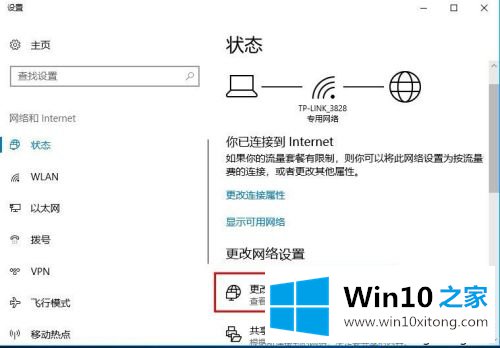
3.然后进入网络连接的界面。如果您使用无线,请选择无线作为连接图标。如果是有线的,选择本地连接的图标。这里以无线网络连接为例。右键单击图标,在弹出的右键菜单中选择属性选项;
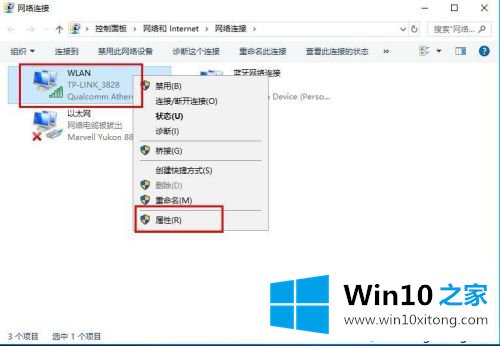
4.然后进入无线网络的设置界面,在列表中选择互联网协议版本4,然后选择右下角的属性选项;
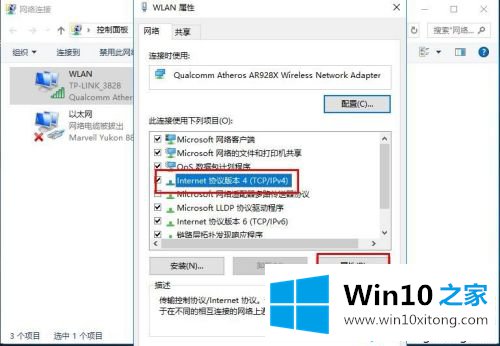
5.然后进入设置ip地址的界面,选择使用下面的ip地址选项,然后在ip地址中输入想要更改的ip地址,然后点击界面中的OK选项保存设置;
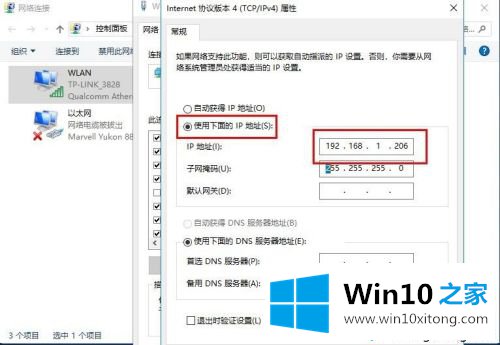
6.成功设置ip后,返回到无线网络图标查看无线网络的状态详细信息,在这里我们可以看到已更改的ip地址。
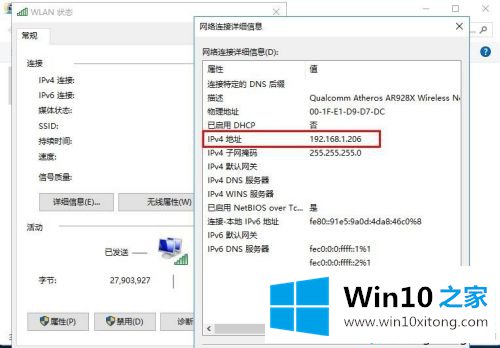
好了,以上是win10电脑的ip地址修改方法。你学会了吗?希望这个教程对你有帮助。
在上面的文章中小编结合图片的方式详细的解读了win10的完全处理技巧,大家都学会了上面的方法吗?我们欢迎各位继续关注本站,后面还会有更多相关windows知识分享给大家。